Administración de instancias de Redis Cache mediante Azure Explorer para IntelliJ
Azure Explorer, que forma parte del kit de herramientas de Azure para IntelliJ, proporciona a los desarrolladores de Java una solución fácil de usar para administrar las cachés de Redis en su cuenta de Azure desde el IDE de IntelliJ.
Requisitos previos
- Un kit de desarrollo de Java (JDK) admitido Para más información sobre los JDK disponibles para desarrollar en Azure, consulte Compatibilidad con Java en Azure y Azure Stack.
- IntelliJ IDEA, Ultimate o Community Edition.
- El kit de herramientas de Azure para IntelliJ. Para más información, consulte Instalación del kit de herramientas de Azure para IntelliJ. También deberá iniciar sesión en su cuenta de Azure para El kit de herramientas de Azure para IntelliJ. Para más información, consulte Instrucciones de inicio de sesión para El kit de herramientas de Azure para IntelliJ.
Visualización de la ventana de herramientas del Explorador de Azure
Si la ventana de herramientas del Explorador de Azure no está visible en IntelliJ, haga clic en Vista, luego en Ventanas de herramientasy, finalmente, en el Explorador de Azure.
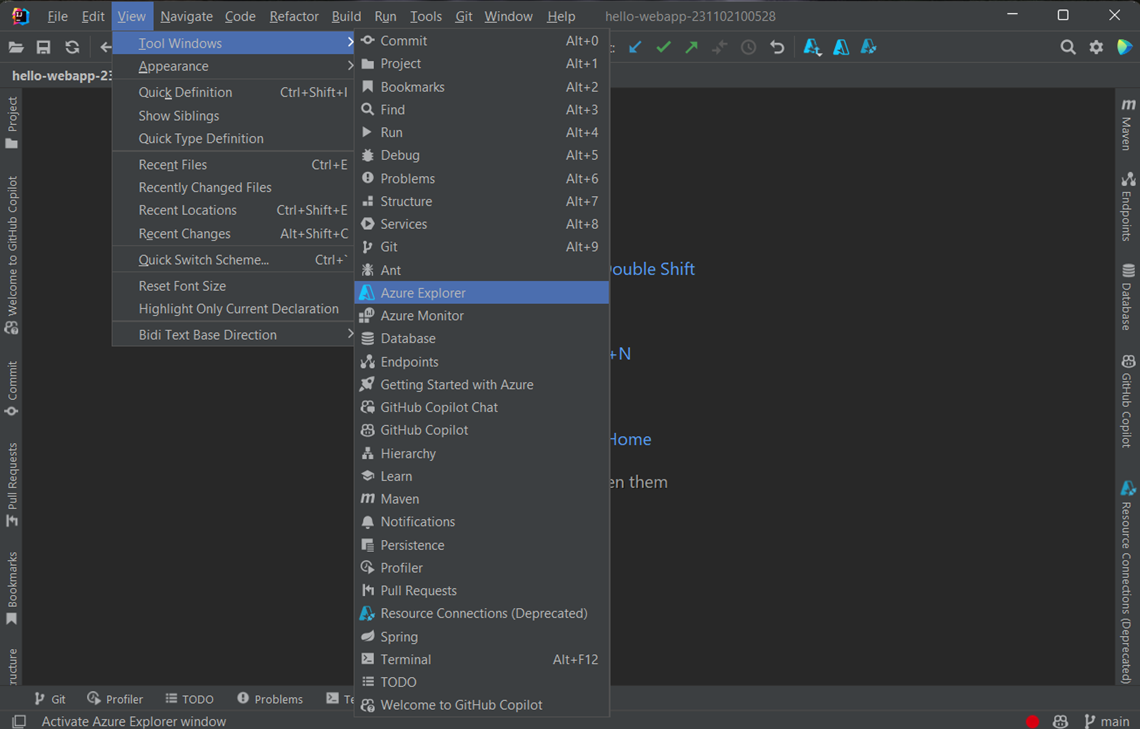
Creación de una instancia de Redis Cache mediante IntelliJ
Los pasos siguientes le guiarán por los pasos para crear una caché de Redis mediante Azure Explorer.
Inicie sesión en su cuenta de Azure mediante los pasos descritos en Instrucciones de inicio de sesión del kit de herramientas de Azure para IntelliJ.
En la ventana de herramientas de Azure Explorer, expanda el nodo de Azure, haga clic con el botón derecho en Redis Caches y, a continuación, haga clic en Crear.
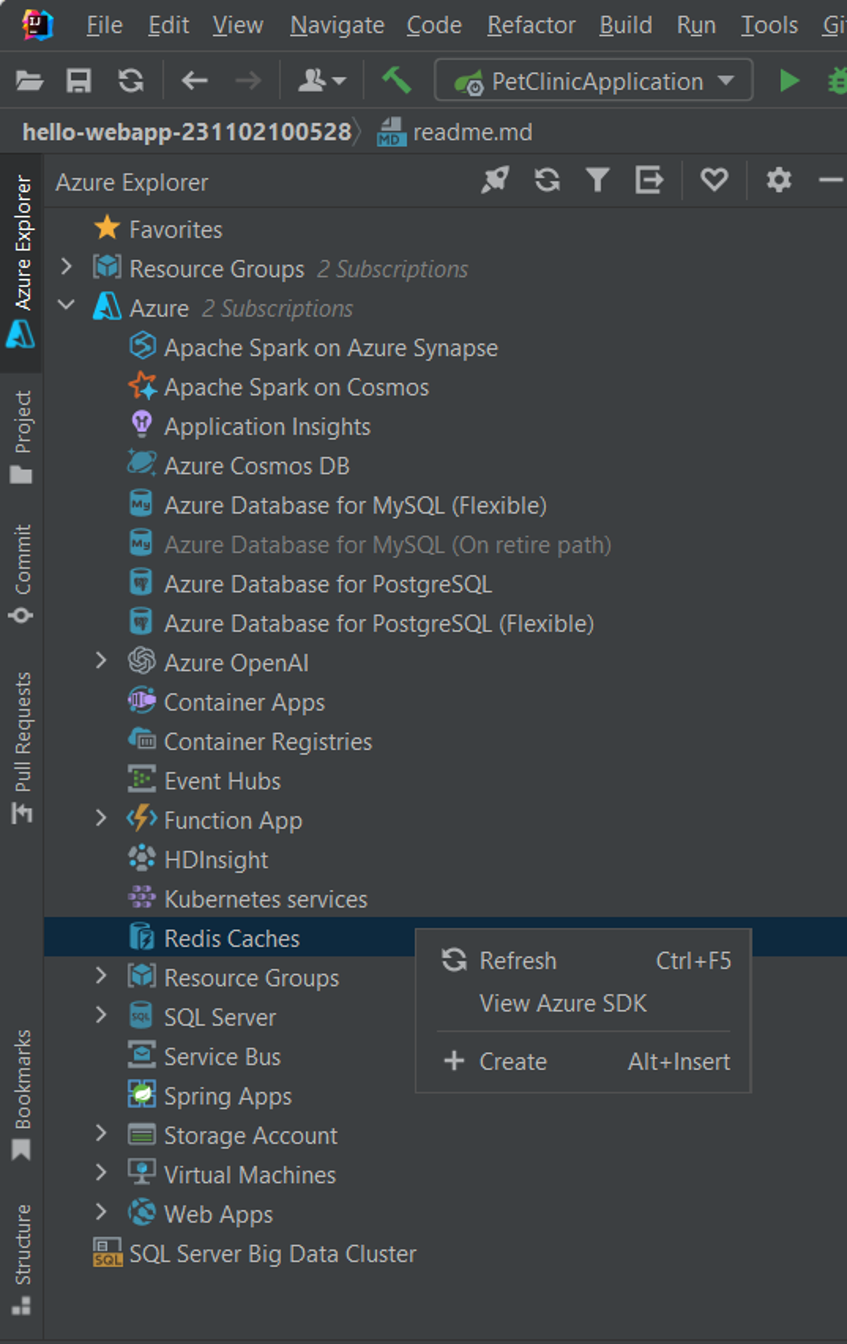
Cuando aparezca el cuadro de diálogo Crear azure Cache for Redis , especifique las siguientes opciones:
Básico:
Suscripción: especifica la suscripción de Azure que desea usar para la nueva caché de Redis.
Grupo de recursos: especifica el grupo de recursos de la caché de Redis. Seleccione una de las siguientes opciones:
Crear nuevo: especifica que desea crear un nuevo grupo de recursos haciendo clic + para finalizar.
Usar existente: especifica que seleccionará en una lista desplegable de grupos de recursos asociados a su cuenta de Azure.
Detalles de la instancia:
Nombre DNS: especifica el subdominio DNS para la nueva caché de Redis, que se antepone a ".redis.cache.windows.net" (por ejemplo, wingtiptoys.redis.cache.windows.net).
Ubicación: especifica la ubicación donde se crea la caché de Redis (por ejemplo, Oeste de EE. UU.).
Plan de tarifa: especifica el plan de tarifa que usa la caché de Redis. Esta configuración determina el número de conexiones de cliente. (Para más información, consulte Precios de Redis Cache).
Puerto que no es TLS: especifica si la caché de Redis permite conexiones que no son TLS. De forma predeterminada, el puerto que no es TLS está deshabilitado. Para más información, consulte Preguntas más frecuentes sobre la administración de Azure Cache for Redis.
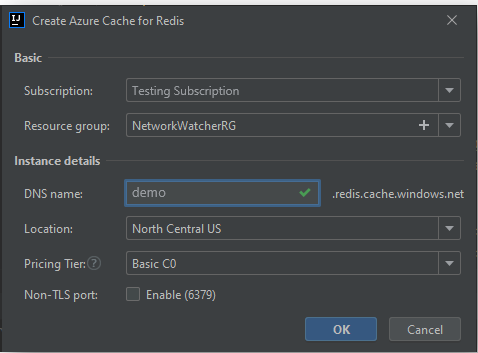
Cuando haya especificado toda la configuración de caché de Redis, haga clic en Aceptar.
Una vez creada la caché de Redis, se mostrará en Azure Explorer.
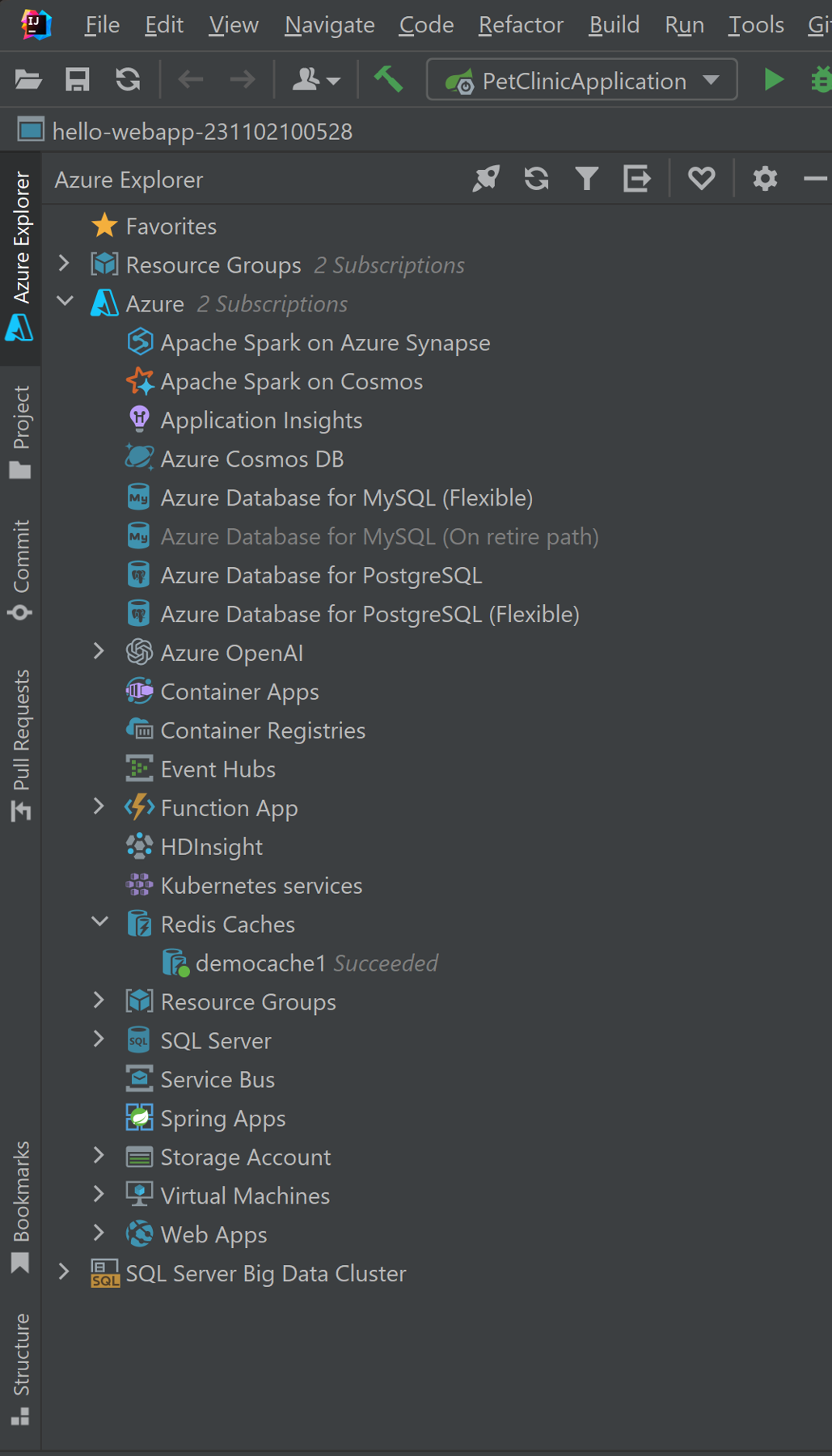
Nota:
Para más información sobre cómo configurar las opciones de Azure Redis Cache, consulte Configuración de Azure Redis Cache.
Mostrar las propiedades de Redis Cache en IntelliJ
En El Explorador de Azure, haga clic con el botón derecho en la caché de Redis y haga clic en Mostrar propiedades.
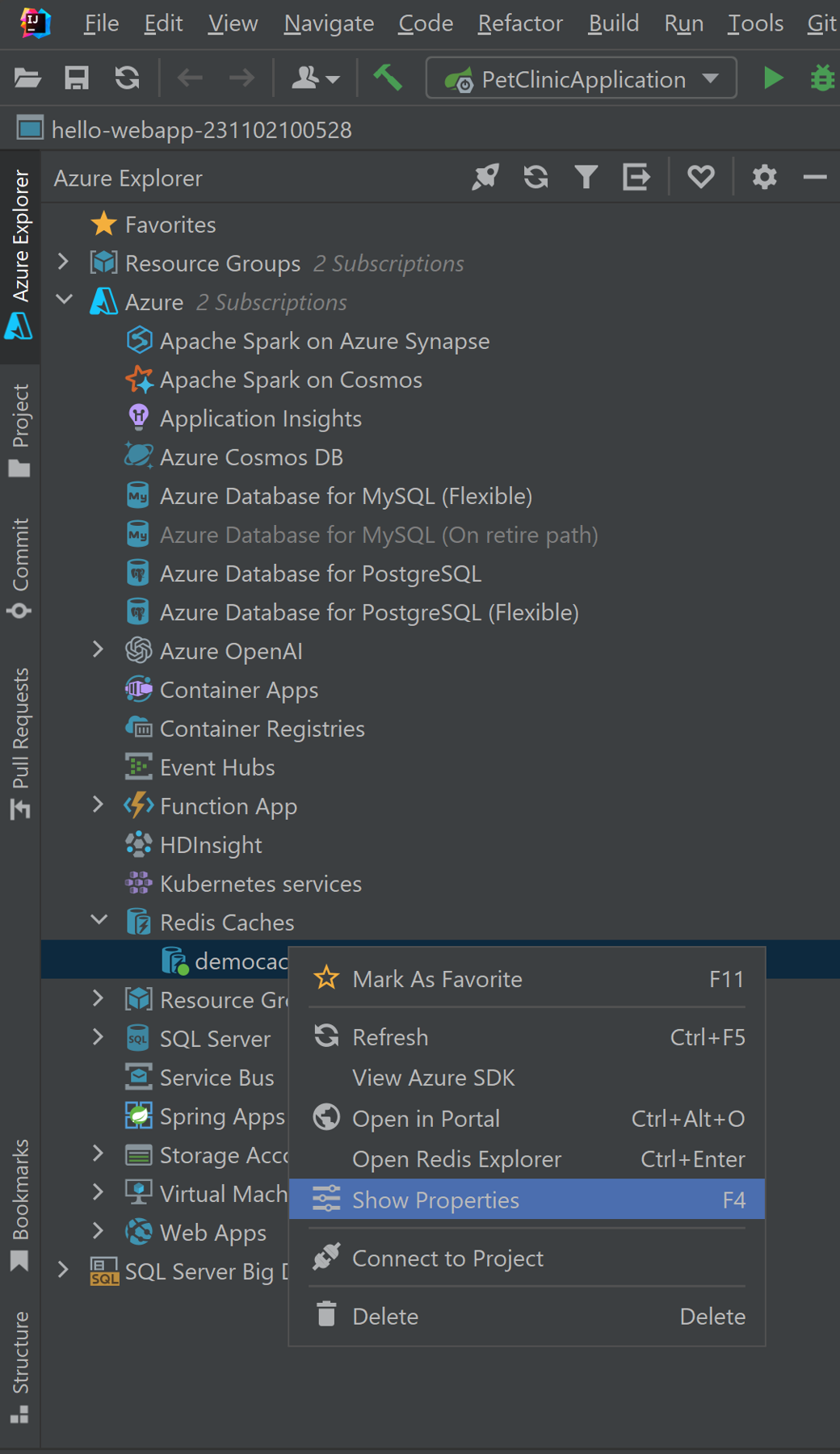
El Explorador de Azure muestra las propiedades de la caché de Redis.
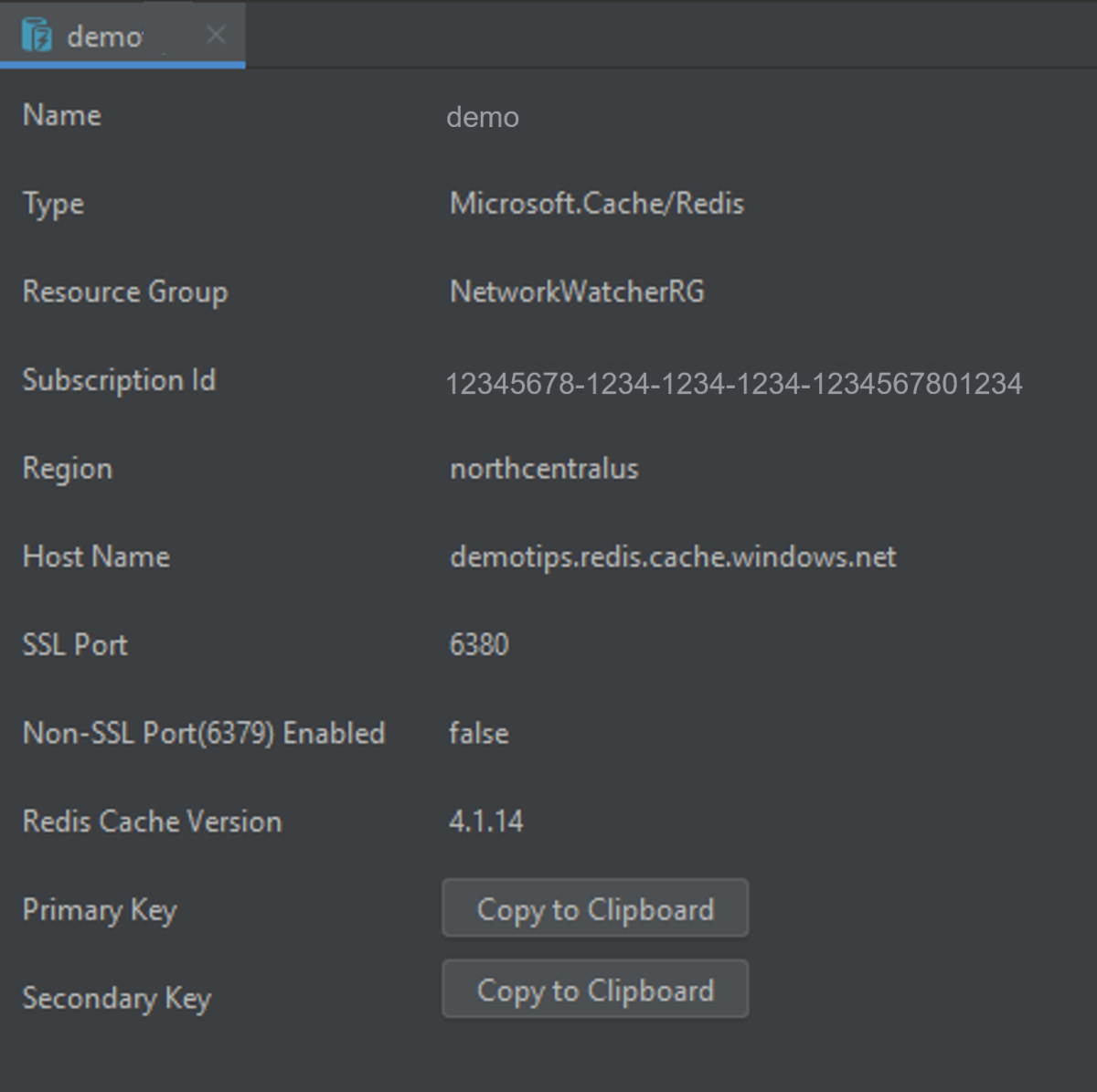
Eliminar Redis Cache con IntelliJ
En Azure Explorer, haga clic con el botón derecho en la caché de Redis y haga clic en Eliminar.
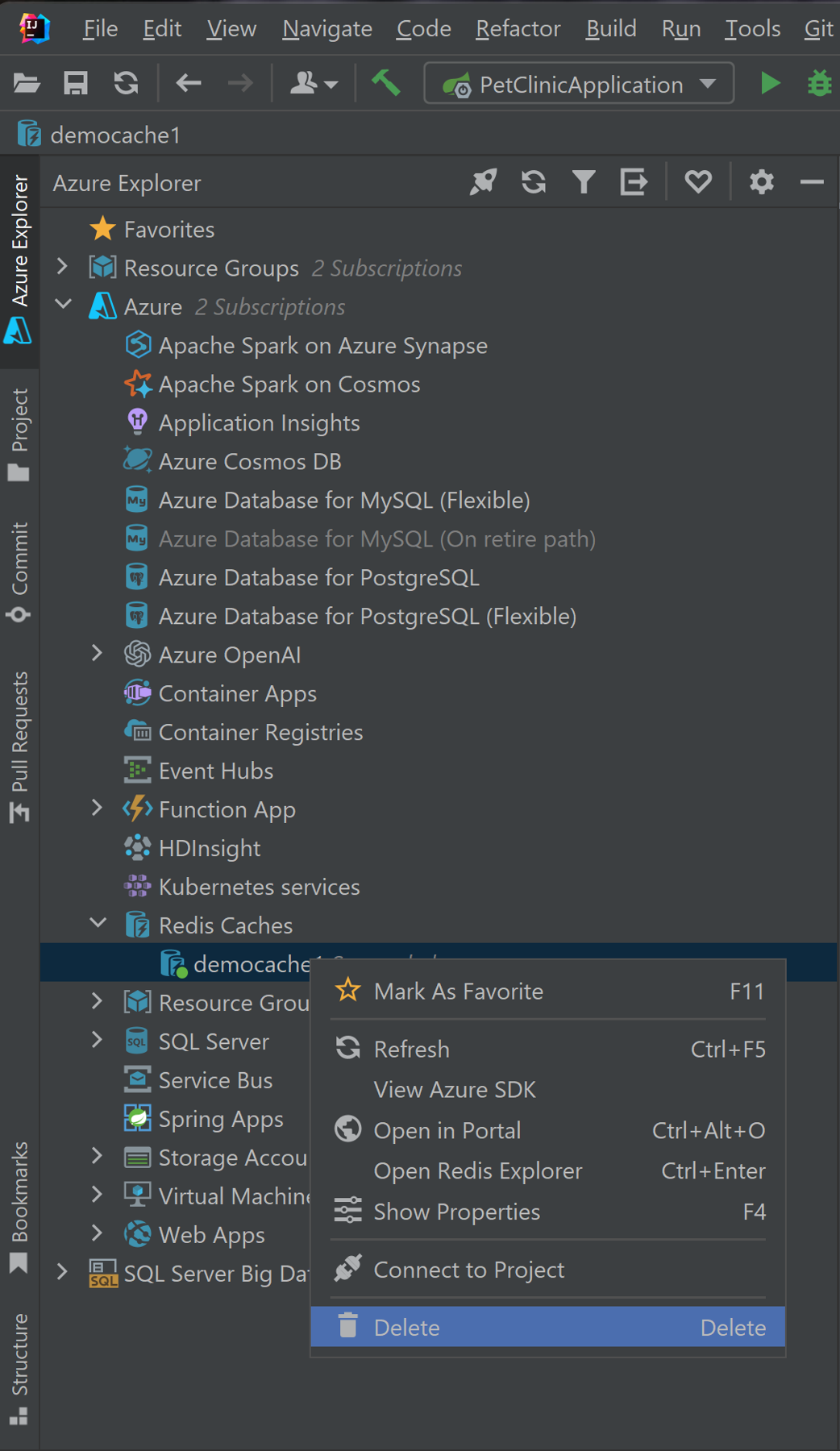
Haga clic en Sí cuando se le pida que elimine la caché de Redis.
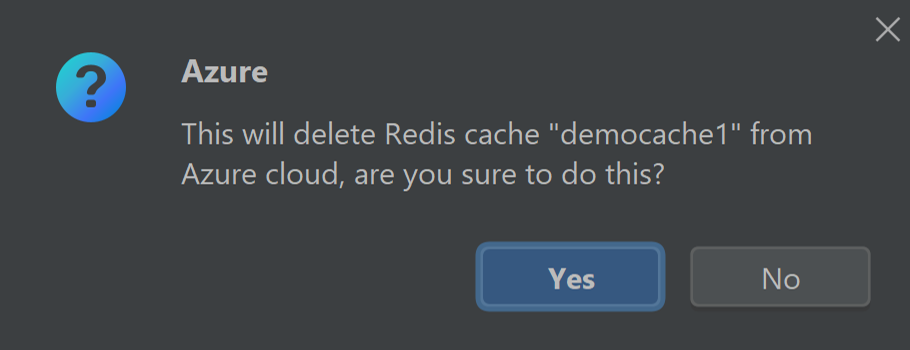
Pasos siguientes
Para más información sobre las cachés de Azure Redis, la configuración y los precios, consulte los vínculos siguientes:
- Azure Redis Cache
- Documentación de Redis Cache
- Precios de Redis Cache
- Configuración de Azure Redis Cache
Para notificar errores o solicitar nuevas características, cree problemas en nuestro repositorio de GitHub o haga preguntas en Stack Overflow con la etiqueta azure-java-tools.
Para más información acerca del uso de Java con Azure, consulte los siguientes vínculos: